¿Te ha pasado esto? Intenta iniciar sesión en el correo electrónico de su trabajo o escuela que usa Microsoft Exchange, pero sigue recibiendo errores diciendo que la contraseña de la cuenta de Exchange es incorrecta. Sabes con certeza que la contraseña es correcta, pero simplemente no la aceptará.
En este artículo, pasaremos por algunos pasos simples que puede probar para resolver los errores de «contraseña incorrecta para la cuenta de intercambio». Cubriremos causas comunes como problemas de aplicación o contraseña, problemas de conexión del servidor y cómo forzar una re-sincronización con el servidor de Exchange. Simplemente siga nuestra guía a continuación para que su cuenta se registre correctamente una vez más.
Parte 1. ¿Qué es la contraseña de la cuenta de Exchange?
Alojado en Microsoft Exchange Server. Esta tecnología del servidor permite el acceso a correo electrónico, calendarios, contactos y otras funciones de colaboración a través de Outlook, Outlook Web Access (OWA) y aplicaciones móviles.
La contraseña autentica al usuario al servidor de Exchange y permite el acceso a los buzones y datos de la cuenta. Tener una contraseña sólida y única es importante para asegurar cuentas de intercambio contra el acceso no autorizado.
Parte 2. ¿Por qué mi iPhone sigue diciendo Ingrese la contraseña para la cuenta de Exchange?
Hay algunas razones comunes por las que un iPhone puede solicitarlo repetidamente que ingrese la contraseña para su cuenta de Exchange o aparece la emisión de contraseña de Google requerida:
- Su contraseña se ingresó incorrectamente y necesita ser verificada. Compruebe dos veces que está utilizando la contraseña correcta.
- Las credenciales de la cuenta de Exchange han expirado en su iPhone. Consulte con su administrador de TI sobre restablecer la fecha de vencimiento.
- Su iPhone está desactualizado y necesita una actualización de software para la compatibilidad con el servidor de Exchange. Instale cualquier actualización de iOS disponible.
- Existe un problema de sincronización entre su iPhone y el servidor de Exchange. Intente forzar una sincronización o reiniciar su teléfono para actualizar la conexión.
Las principales soluciones para 'Intercambio de contraseña incorrecta' implican verificar su contraseña es correcta, asegurando que la validez de su cuenta no haya expirado, actualice el software de su iPhone y forzando una re-sincronización entre el dispositivo y el servidor de Exchange.
Recommended Read: Guía para eludir FRP de Samsung: Cómo omitir fácilmente la cuenta de Google
Parte 3. ¿Cómo eliminar la contraseña incorrecta para la cuenta de Exchange en iPhone?
Si recibe repetidamente un error de «contraseña incorrecta» al intentar acceder a su cuenta de correo electrónico de Exchange en un iPhone, puede tomar algunos pasos simples para solucionarlo. Después de este proceso evitará que aparezca la notificación requerida de la contraseña de intercambio.
1. Abra la aplicación Configuración en su iPhone y vaya al correo, los contactos y los calendarios. Toque su cuenta de intercambio.
2. Elija Eliminar cuenta y confirme eliminarla de su iPhone.

3. Vuelva a ingresar las credenciales de su cuenta de intercambio completo, como la dirección del servidor, el nombre de usuario y la contraseña. Asegúrese de que su contraseña se ingrese correctamente.
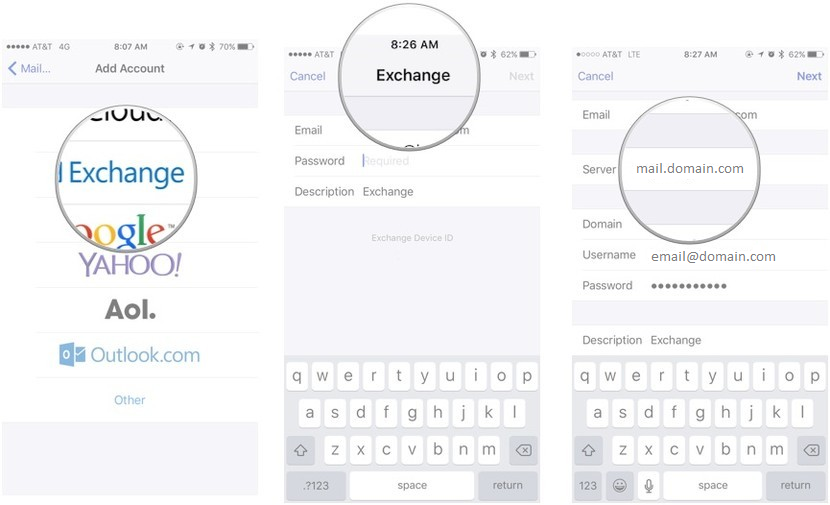
4. Toque Guardar para agregar la cuenta de intercambio a su iPhone.
5. Intente acceder a la cuenta de intercambio nuevamente. El error de «contraseña incorrecta» ahora debería desaparecer.
6. Si todavía no funciona, verifique sus credenciales o comuníquese con su administrador de TI para obtener ayuda.
Consejos de bouns. ¿Cómo recuperar la contraseña y el correo electrónico guardados perdidos?
Si alguna vez ha olvidado una contraseña guardada o ha perdido acceso a una cuenta de correo electrónico importante en su iPhone, recuperar que los datos pueden sentirse desalentadores. Afortunadamente, herramientas como Ultfone IOS Data Recovery facilitan la recuperación de contraseñas perdidas, correos electrónicos y otra información de su iPhone, incluso sin una copia de seguridad.
Ultfone iOS Data Recovery es un software altamente calificado que puede ayudar a recuperar datos perdidos o eliminados de un iPhone, iPad o iPod Touch. Tiene varias características clave que lo hacen ideal para recuperar contraseñas y correos electrónicos perdidos:
- Funciona directamente en el dispositivo iOS, sin necesidad de una copia de seguridad. Esto permite la recuperación incluso si no existe una copia de seguridad.
- Recupera más de 35 tipos de archivos diferentes más allá de solo fotos y videos. Esto incluye contraseñas, correos electrónicos, documentos y más.
- Tiene una alta tasa de éxito de recuperación, incluso para datos perdidos o sobrescribidos.
- Recupera datos de dispositivos iOS incluso si están dañados, bloqueados o después de una actualización fallida del sistema.
COMPRAR AHORA
COMPRAR AHORA
Aquí le mostramos cómo recuperar las contraseñas utilizando la recuperación de datos de ultfone iOS si desea cambiar la contraseña de correo electrónico en el iPhone 13:
- Paso 1Descargue e instale la recuperación de datos de ultfone iOS en su computadora. Conecte su iPhone a la computadora con un cable USB.
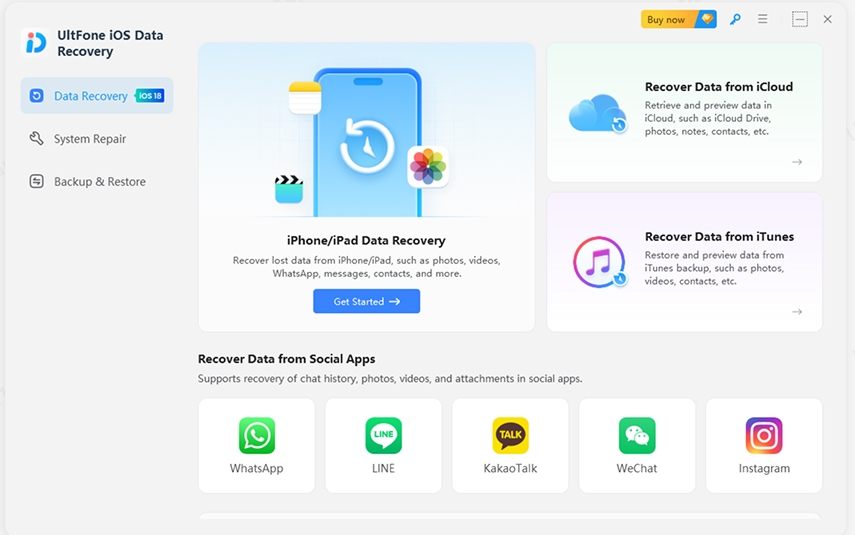
- Paso 2Seleccione los tipos de datos que desea escanear. Haga clic en «Escanear» y Ultfone analizará profundamente su iPhone para extraer los datos perdidos.
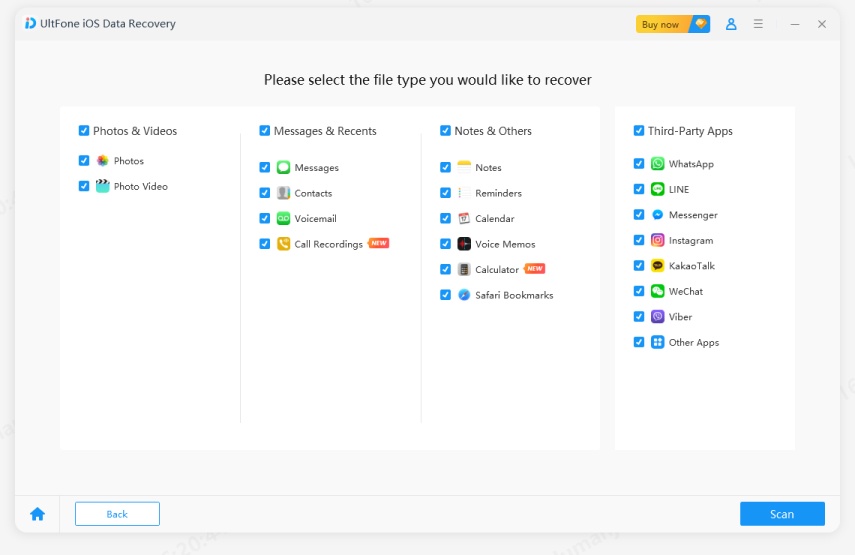
- Paso 3Ultfone mostrará los datos recuperables que encontró. Vista previa y seleccione los archivos que desea restaurar.
- Paso 4 Haga clic en «Recuperar a PC» y elija una ubicación en su computadora para guardar los datos de iOS recuperados.
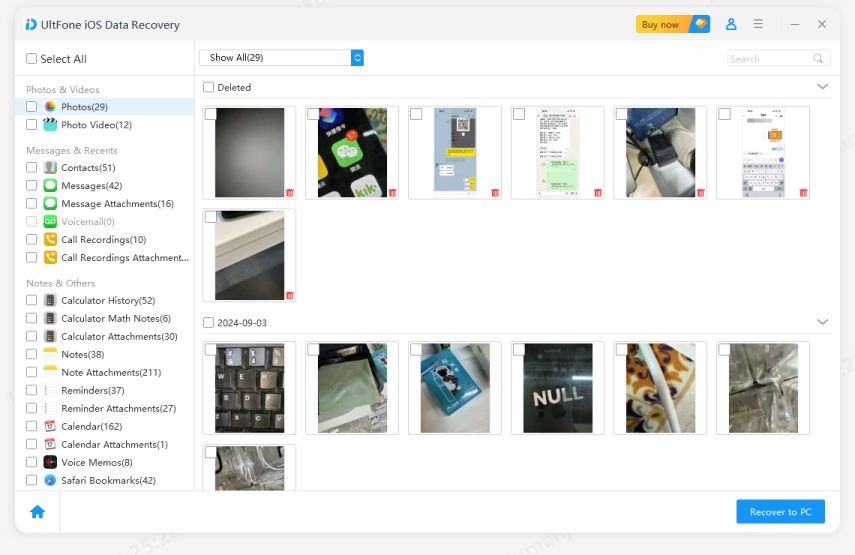
Parte 4. ¿La gente también pregunta sobre la contraseña incorrecta para la cuenta de Exchange?
Q1. ¿Cómo evito que Outlook solicite una contraseña de Exchange?
Para detener a Outlook solicitando la contraseña de intercambio repetidamente, vaya a:
1. Archivo> Configuración de la cuenta> Configuración de la cuenta.
2. Elija su cuenta de intercambio, haga clic en Cambiar, actualice la contraseña y asegúrese de que el cuadro para «solicitar una nueva contraseña» no esté marcada.
3. Haga clic en Aceptar para guardar los cambios. Esto almacenará la contraseña y evitará más indicaciones.
Q2. ¿Cómo cambiar la contraseña de correo electrónico en el iPhone 12?
En un iPhone 12 y cambie la contraseña de correo electrónico en iPhone iOS 16, vaya a:
1. Configuración> Contraseñas y cuentas.
2. Toque la cuenta y elija Cambiar contraseña.
3. Ingrese su contraseña actual, luego la nueva contraseña dos veces.
4. Toque el cambio para actualizar la contraseña.
5. También puede cambiar las contraseñas de la cuenta de Exchange específicamente en Configuración> Correo> Cuentas> (Cuenta)> Cuenta> Contraseña.
Palabra final
Obtener errores constantes de «contraseña incorrecta» para su cuenta de Exchange ciertamente puede ser frustrante. Para soluciones rápidas en un iPhone, eliminar y volver a admitir la cuenta a menudo elimina los problemas de contraseña no válidos. Y si ha perdido acceso a contraseñas o correos electrónicos importantes, las herramientas de recuperación como Ultfone iOS Data Recovery pueden recuperar esos datos y hacer que sus cuentas vuelvan a funcionar.
